如何在 2024 年开始 Pionex 交易:初学者分步指南
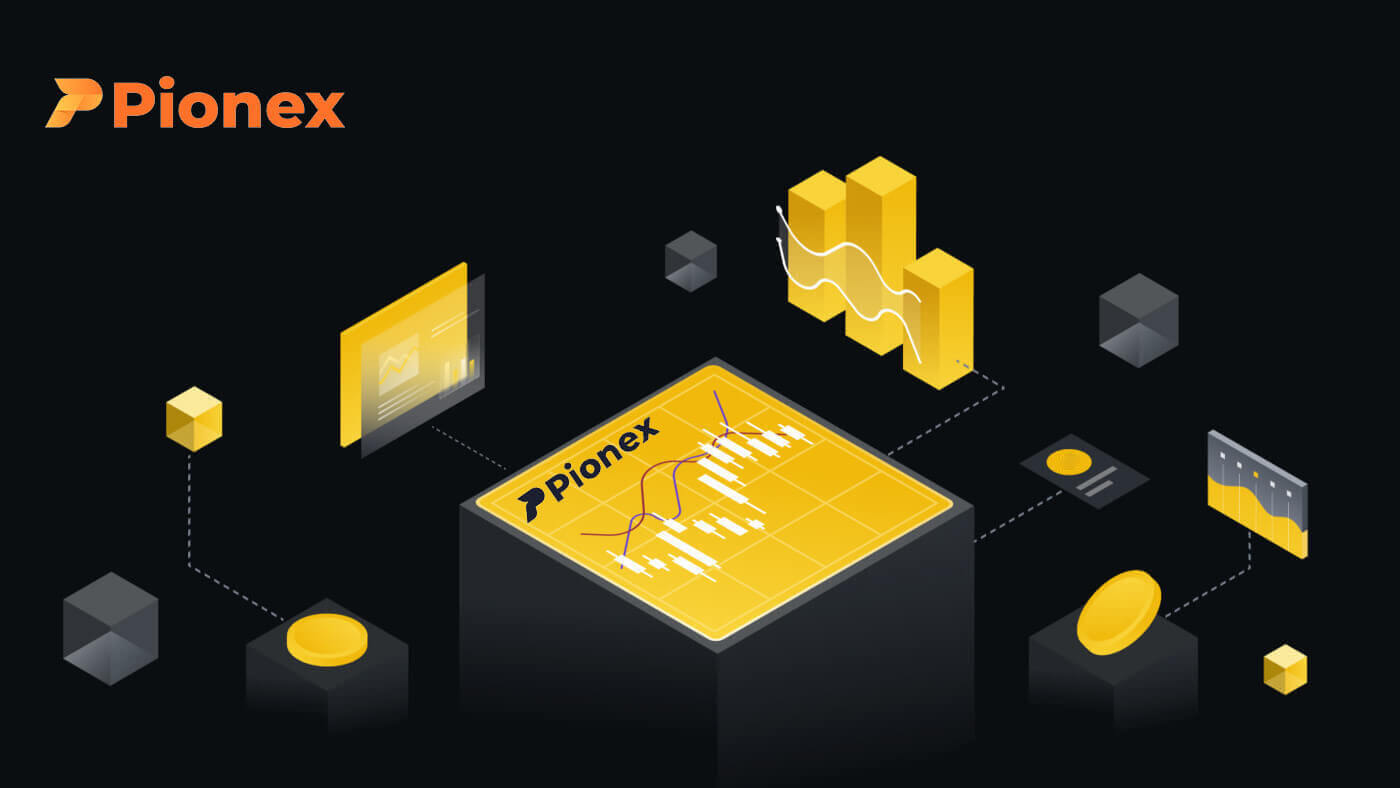
如何在 Pionex 上开设账户
使用电话号码或电子邮件在 Pionex 上开设账户
1. 进入Pionex并点击【注册】。
2. 选择注册方式。您可以使用您的电子邮件地址、电话号码、Apple 帐户或 Google 帐户进行注册。
请谨慎选择账户类型。一旦注册,您将无法更改帐户类型。

3. 选择[电子邮件]或[电话号码],然后输入您的电子邮件地址/电话号码。然后,为您的帐户创建一个安全密码。
注意:您的密码必须包含至少8个字符,包括字母和数字。
阅读服务条款、保证金融资协议和隐私政策,然后单击[注册]。


4. 您将通过电子邮件或手机收到 6 位验证码。在60秒内输入验证码并点击【确认】。


5. 恭喜您已成功注册Pionex。

通过 Apple 在 Pionex 上开设账户
1. 或者,您可以通过访问Pionex并单击 [注册],使用您的Apple 帐户使用单点登录进行注册。 2. 选择[使用 Apple 注册],将出现一个弹出窗口,系统将提示您使用 Apple 帐户登录 Pionex。 3. 输入您的 Apple ID 和密码以登录 Pionex。 单击“继续”。 4. 登录后,您将被重定向至 Pionex 网站。 阅读服务条款、保证金融资协议和隐私政策,然后单击[下一步]。 5. 恭喜!您已成功创建 Pionex 帐户。





通过 Google 在 Pionex 上开设帐户
此外,您可以通过 Gmail 创建 Pionex 帐户。如果您想这样做,请按照以下步骤操作:1. 首先,您需要前往Pionex 主页并单击 [注册]。

2. 单击[使用Google 注册]按钮。

3. 将打开一个登录窗口,您需要在其中输入您的电子邮件地址或电话号码,然后单击“下一步”。

4. 然后输入您的 Gmail 帐户的密码,然后单击“下一步”。

5. 登录后,您将被重定向至 Pionex 网站。
阅读服务条款、保证金融资协议和隐私政策,然后单击[下一步]。

6. 恭喜!您已成功创建 Pionex 帐户。

在 Pionex 应用程序上开设账户
您只需点击几下,即可使用您的电子邮件地址、电话号码或 Pionex 应用程序上的 Apple/Google 帐户轻松注册 Pionex 帐户。1. 打开Pionex App,点击底角的帐户,然后点击[注册]。


2. 选择注册方式。
请谨慎选择账户类型。一旦注册,您将无法更改帐户类型。

使用您的电子邮件/电话号码注册:
3. 选择[电子邮件]或[电话号码],输入您的电子邮件地址/电话号码,然后点击[下一步]。


然后,为您的帐户设置一个安全密码。再次输入密码进行确认,然后点击 [确认]。
注意:您的密码必须包含至少 8 个字符,包括字母和数字。

4. 您将通过电子邮件或手机收到 6 位验证码。在 60 秒内输入代码,然后单击[下一步]。


5. 恭喜!您已成功创建 Pionex 帐户。

使用您的Apple/Google 帐户注册:
3. 选择[通过Apple 注册]或[通过Google 注册]。系统将提示您使用 Apple 或 Google 帐户登录 Pionex。

点击[继续]。

4. 恭喜!您已成功创建 Pionex 帐户。

笔记:
- 为了保护您的帐户,我们强烈建议您启用至少 1 个双因素身份验证 (2FA)。
- 请注意,您必须完成身份验证才能体验Pionex的全套服务。
如何验证 Pionex 帐户
什么是身份验证? (了解您的客户)
在Pionex完成KYC身份验证可以增强您的账户安全级别并提高每日提现限额。同时,您可以使用信用卡购买加密货币的服务。
有两个级别的验证,更多详细信息如下:
-功能和限制:
- 要求:
KYC Lv.1 验证:国家或地区、法定全名
KYC Lv.2验证:政府颁发的ID、面部识别
有关KYC身份验证的更多信息,请查阅公告。
如何在Pionex上完成身份验证
我可以在哪里验证我的帐户?
您可以通过导航至【账户】-【KYC】来访问身份验证。在此页面上,您可以查看您现有的验证级别,这直接影响您的 Pionex 账户的交易限额。如果您希望提高限额,请继续完成相应的身份验证级别。
如何在Pionex App上完成身份验证?分步指南
1. 在App上登录您的Pionex账户,选择“账户”--“设置”--“身份验证”。 2.在页面中


选择“验证” ; LV.1 验证将验证您所在国家/地区和法定全名。
3. 按照说明进行操作并仔细查看通知。所有信息确认无误后,点击“提交”即可完成LV.1验证(KYC1)。
4. 对于更高的提款限额,请继续进行 LV.2 验证。
选择您所在的国家/地区并提交所需的合法身份证件以供验证。


5. 拍摄身份证照片和自拍照后,系统将启动验证,通常在15-60分钟内完成审核。请暂时离开该页面并稍后查看状态。
完成这些步骤后,LV.2 验证将在您的页面上可见。您可以继续使用信用卡 (USDT) 购买加密货币,然后在 Pionex 上创建您的第一个交易机器人!

请注意:
- 避免尝试使用他人的身份证或提供虚假信息进行验证,因为 Pionex 可能会因此限制您的账户服务。
- 每个用户在一个账户上只能验证自己的个人信息,多个账户将无法成功通过KYC。
- 上传文档或使用照片编辑软件捕获文档图像时,请勿使用水印。
如何在 Pionex 存入/购买加密货币
如果您在不同的平台或钱包上拥有加密货币,您可以选择将其转移到您的 Pionex 钱包。这有利于交易活动或让您通过我们的一系列服务探索各种被动收入机会。
如何在 Pionex 上使用信用卡购买加密货币
信用卡的快速处理简化了首次购买者或使用法定货币的投资者购买加密货币的过程。信用卡交易只需几秒钟即可完成。
使用信用卡购买加密货币(网络)
1.登录您的Pionex账户,点击【购买加密货币】--【快速购买】。
2. 选择首选平台(AlchemyPay/BANXA/Advcash),输入购买金额,然后选择首选支付方式(信用卡/Google Pay/Apple Pay)。系统会自动为您转换预期的加密货币金额。确认信息准确后,点击“购买”继续付款页面。

3. 选择您的付款方式,然后点击【卡】。

4. 提供您的信用卡信息,确保所使用的信用卡是在您名下注册的,然后点击【确认】。

5. 查看确认付款详细信息并在 15 秒内完成您的订单。在此时间范围之后,加密货币的价格和相应的金额将重新计算。请随时点击【刷新】查看最新的市场价格。

6. 您将被引导至银行的 OTP 交易页面。请按照屏幕上的说明进行身份验证和验证付款。
使用信用卡购买加密货币(应用程序)
1.登录您的Pionex账户,点击【账户】--【购买加密货币】--【第三方】。

2. 选择首选平台(AlchemyPay/BANXA/Advcash),输入购买金额,然后选择首选支付方式(信用卡/Google Pay/Apple Pay)。系统会自动为您转换预期的加密货币金额。确认信息准确后,点击“购买”继续付款页面。

3. 选择您的付款方式,然后点击[卡]。

4. 提供您的信用卡信息,确保所使用的信用卡是在您的名下注册的,然后点击[确认]。

5. 查看确认付款详细信息并在 15 秒内完成您的订单。在此时间范围之后,加密货币的价格和相应的金额将重新计算。

6. 您将被引导至银行的 OTP 交易页面。请按照屏幕上的说明进行身份验证和验证付款。
如何在 Pionex 存入加密货币
为了提高您的交易过程的效率,我们欢迎以加密货币存款。让我们指导您完成这些存款的过程。
在 Pionex 上存入加密货币(Web)
在开始存款之前,请确保确定用于转账的特定代币和网络。
例如,如果您计划从外部交易所将 USDT 提取到您的 Pionex 账户,请导航至外部交易所的提款部分,选择“提款”,然后选择 USDT。确认外部交易所支持USDT提现的网络。
这是一个说明性示例:
在提现平台选择对应的币种和网络进行提现。 (例如,如果您选择BSC(BEP20)提现USDT,请选择USDT的BSC地址。)
值得注意的是,在存款过程中使用错误的网络可能会导致潜在的资产损失。
如何查看充值地址和备注
1. 登录Pionex网站,在首页右上角点击【钱包】--【充值】。
2. 选择存款的加密货币和网络。单击[复制]您的 Pionex 钱包中的存款地址,并将其[粘贴]到您计划提取加密货币的平台上的地址字段中。

重要提示:某些加密货币需要输入备注/标签。如果您遇到备注/标签,请提供成功存款所需的所有信息。
3. 确认提款请求后,交易将进入确认流程。此确认的持续时间根据区块链及其当前网络流量而有所不同。转账过程完成后,资金将立即存入您的 Pionex 账户。
警告:
- 如果存入错误的网络,可能会发生资产损失。
- 提款费用由提款交易所/钱包收取。
- 在区块链上达成特定确认后,您将收到您的资产。详情请参阅加密货币扫描平台;例如,在 TRONSCAN 上检查 TRC20 交易。
在 Pionex 上存入加密货币(应用程序)
在开始存款之前,请确保确定用于转账的特定代币和网络。
例如,如果您打算从外部交易所提取 USDT 到您的 Pionex 账户,请访问外部交易所的提现部分,选择“提现”,然后选择 USDT。验证外部交易所支持USDT提现的网络。
这是一个说明性示例:
在提现平台选择对应的币种和网络进行提现。 (例如,如果您选择BSC(BEP20)提现USDT,请选择USDT的BSC地址。)
值得注意的是,在存款过程中使用错误的网络可能会导致潜在的资产损失。
如何查看充值地址和备注
1. 进入Pionex APP,进入【账户】页面,点击【充值】。 
2. 选择资金转账的货币和网络。点击【复制】并将地址【粘贴】到您想要提现的平台(或者扫描 Pionex 充值页面上的二维码)。



重要提示:某些加密货币需要输入备注/标签。如果您遇到备注/标签,请提供成功存款所需的信息。
3. 确认提款请求后,交易将进入确认流程。此确认的持续时间根据区块链及其当前网络流量而有所不同。转账过程完成后,资金将立即存入您的 Pionex 账户。
警告:
- 如果存入错误的网络,可能会发生资产损失。
- 提款费用由提款交易所/钱包收取。
- 在区块链上达成特定确认后,您将收到您的资产。详情请参阅加密货币扫描平台;例如,在 TRONSCAN 上检查 TRC20 交易。
如何在 Pionex 存入法定货币
Pionex 不断扩大其支持的法定货币名单!
在 Pionex,我们坚定不移地致力于构建强大且可扩展的系统。因此,每种官方支持的法定货币都可以以最低的费用进行大量的电汇转入和转出。
通过 SEPA 银行转账存入欧元和法定货币
1.登录您的Pionex账户,点击【购买加密货币】--【银行转账】。
2. 选择您偏好的法定货币;目前,您可以选择使用欧元、英镑或雷亚尔购买 USDT。输入所需消费金额,选择渠道,点击“充值”。
重要的提示:
- 在购买之前,需要满足LV.2 KYC要求。如果您尚未完成 KYC 验证,请点击“验证”按钮并按照说明进行操作。提交所需的 KYC 信息后,验证成功后即可继续购买。
- 如果您没有提供电子邮件地址,请补充此信息。如果您已经在 Pionex 注册过程中提供了电子邮件,则可能不需要此步骤。
- 请您同意相关通知并注意支付限额。

4. 提供额外的重要信息。应渠道商要求,提供所需信息后,将为您启动转账账户。填写详细地址、城市和身份证明有效期。通常,英文名称和国家/地区将根据您的 KYC 自动填写。如果没有,您将需要提供此信息。填写完基本信息后,点击“提交”。

5. 等待帐户生成。此过程预计需要 10 分钟左右。感谢您的耐心等待。

6. 完成银行转账。检查您的姓名确认和收件人详细信息,然后单击“我已完成转账”。成功完成上述步骤后,您将收到银行发送的唯一转账信息。如果出现超时或失败,请联系我们的客户支持寻求帮助。

收到银行付款后,我们将立即释放您的USDT。请注意,您的银行造成的任何不可预见的延误均超出 Pionex 的控制范围。请考虑转账时间,最长可能会延长一个工作日。您预计会在0-3 个工作日内收到您的 USDT 。此外,一旦您的资金成功处理,我们将通过电子邮件通知您。
7. 您可以点击【订单】--【买入币订单】--【已购买】,在订单历史部分查看您的转账详情。

通过 SEPA 银行转账购买加密货币(仅限欧元)
网页版点击【购买加密货币】--【SEPA】。
对于欧洲用户,选择存款,输入数量,并勾选“我同意”确认。在后续步骤中,您将看到您的唯一参考代码和 AlchemyPay 的存款详细信息。


APP
点击【账户】--【充值】--【法币充值】--【SEPA】。
对于欧洲用户,选择存款,输入数量,并勾选“我同意”确认。在后续步骤中,您将看到您的唯一参考代码和 AlchemyPay 的存款详细信息。

购买步骤:
- 输入 SEPA 交易所需的金额。查看注意事项后,请勾选“我同意”进行确认。
- 在下一页上,您将找到您的 Pionex 帐户的唯一参考代码。确保您在银行转账过程中输入正确的参考代码。
- 完成交易后,请等待0-7 个工作日,加密货币才会存入您的 Pionex 账户。如果您在7 个工作日后仍未收到押金,请联系我们的在线聊天,我们的服务代理将为您提供帮助。
- 要查看 SEPA 交易的历史记录,您可以在“订单历史记录”部分访问它们。
如何在 Pionex 上交易加密货币
获得初始加密货币后,您可以开始探索我们多样化的交易产品。在市场内,您有机会交易数百种加密货币。
Pionex 上的交易现货(Web)
现货交易涉及买方和卖方之间的直接交易,以现行市场汇率(通常称为现货价格)执行。该交易在订单履行后立即发生。
用户可以选择预先安排现货交易,并在达到特定的、更有利的现货价格时激活它们,这种情况称为限价订单。在 Pionex 上,您可以使用我们的交易页面界面方便地执行现货交易。
1.访问我们的Pionex网站,点击页面右上角的【登录
】,登录您的Pionex账户。
2、首页点击“现货交易” ,直接进入现货交易页面。
3. 您现在已进入交易页面界面。

- 交易对24小时交易量
- 销售订单簿
- 购买订单簿
- 烛台图和市场深度
- 订单类型:限价/市价/网格
- 购买加密货币
- 交易类型:现货/期货保证金
- 交易机器人订单和未结订单
- 市场最新完成交易
- 出售加密货币
4. 在 Pionex 上购买 BNB 请考虑以下步骤: 导航至 Pionex 主页左上角并选择[交易]选项。
选择BNB/USDT作为您的交易对,并输入订单所需的价格和金额。最后点击【购买BNB】执行交易。
您可以按照相同的步骤出售BNB。


- 默认订单类型是限价订单。为了及时执行订单,交易者可以选择切换到[市价]订单。选择市价订单允许用户立即以现行市场价格进行交易。
- 如果BNB/USDT当前市场价格为312.91,但您希望以特定价格购买,例如310,您可以使用【限价】订单。一旦市场价格达到您指定的价格点,您的订单就会被执行。
- BNB [金额]字段中显示的百分比表示您想要分配用于交易 BNB 的可用 USDT 持有量的比例。调整滑块以相应地修改所需的量。
Pionex 上的交易现货(应用程序)
1.登录Pionex App,点击【交易】进入现货交易页面。
2. 这是交易页面界面。

1. 市场和交易对。
2. 实时市场蜡烛图和教程
3. 买/卖订单簿。
4. 购买/出售加密货币。
5. 未平仓订单和历史记录
例如,我们将进行“限价订单”交易来购买 BNB
(1)。输入您想要购买 BNB 的现货价格以激活限价单。我们将此值配置为每 BNB 312.91 USDT。
(2)。在[金额]字段中输入您想要购买的BNB数量。或者,使用下面的百分比来指定您希望分配用于购买 BNB 的可用 USDT 部分。
(3)。当BNB市场价格达到312.91 USDT时,限价订单将被激活并最终确定。随后,1 BNB 将转入您的现货钱包。

要出售 BNB 或任何其他首选加密货币,只需选择[出售]选项卡,按照相同的步骤操作即可。
笔记:
- 默认订单类型是限价订单。如果交易者希望立即执行订单,可以切换至【市价】订单。选择市价订单使用户能够以现行市场价格立即进行交易。
- 如果BNB/USDT的市场价格为312.91,但您希望以特定价格购买,例如310,您可以下【限价】订单。一旦市场价格达到指定金额,您的订单就会被执行。
- BNB [金额]字段下方显示的百分比表示您打算用持有的 USDT 换取 BNB 的百分比。调整滑块以修改所需的数量。
什么是止损限价功能以及如何使用它
什么是止损限价单?
止损限价机器人允许您预先定义触发价格、订单价格和订单数量。一旦最新价格达到触发价格,机器人就会自动按照预设的委托价格执行订单。例如,假设当前BTC价格为2990 USDT,阻力位为3000 USDT。预计价格可能会上涨超过此水平,您可以设置止损限价机器人,以便在价格达到 3000 USDT 时买入更多。当您无法持续监控市场时,此策略特别有用,它提供了一种自动化的方式来实现您的交易想法。
如何创建止损限价单
请访问pionex.com,登录您的帐户,点击“交易机器人”,然后继续选择位于页面右侧的“止损限价”
机器人。 找到“止损限价”机器人后,单击“创建”按钮即可访问参数设置页面。


- 触发价格:当“最新价格”与用户设置的“触发价格”一致时,触发器被激活,订单开始下单。
- 买入/卖出价格:触发后,订单以指定的佣金价格执行。
- 买入/卖出数量:指定触发后所下订单的数量。
例如:
“止损(卖出)”用例
以 BTC/USDT 为例:假设您以 3000 USDT 的价格买入 10 BTC,当前价格徘徊在 2950 USDT 附近,视为支撑位。如果价格跌破该支撑位,则存在进一步下跌的风险,需要及时实施止损策略。在这种情况下,您可以主动下单,在价格达到2900 USDT时卖出10 BTC,以减少潜在的损失。
“止损(买入)”用例
以 BTC/USDT 为例:目前 BTC 价格为 3000 USDT,根据指标分析,确定阻力位在 3100 USDT 附近。如果价格成功突破该阻力位,则有可能进一步上涨。考虑到这一点,您可以在价格达到 3110 USDT 时下单购买 10 BTC,以利用潜在的上涨机会。
如何从 Pionex 提取加密货币
有兴趣从您的交易账户提款吗?本文将指导您完成整个过程。确保您有准备好提款的个人钱包。
在 Pionex 上提取加密货币(Web)
导航至 Pionex 主页,进入[钱包]部分,然后点击[提现]。
选择需要提现的币种,并确保所选的区块链(网络)是Pionex和外部交易所或钱包都支持的,输入提现地址和金额。此外,该页面还提供 24 小时内剩余额度以及相关提款费用的信息。在继续提款之前请仔细检查此信息。

接下来,您应该在外部交易所或钱包上选择相同的加密货币和网络。获取与所选加密货币和网络关联的相应充值地址。

一旦您获取了地址以及备忘录/标签(如果需要),请将其复制并粘贴到 Pionex 提款页面(或者,您也可以扫描二维码)。最后,继续提交提款请求。
注意:对于特定代币,提款时必须包含备注/标签。如果此页面上指定了备注/标签,请确保信息输入准确,以防止在资产转移过程中出现任何潜在的资产损失。
警告:
- 跨链存款,双方选择的网络不同,会导致交易失败。
- 提现费用在提现页面可见,并将由 Pionex 自动从交易中扣除。
- 如果Pionex成功处理提款,但充值方未收到代币,建议向相关其他交易所或钱包调查交易状态。
在 Pionex 上提取加密货币(应用程序)
进入Pionex App,点击【账户】,然后点击【提现】。
该页面将显示您拥有的加密货币以及可提取代币的数量。接下来,您需要选择区块链(网络)并输入提款地址和金额。此外,该页面还提供 24 小时内剩余额度以及相关提款费用的信息。在继续提款之前请仔细检查此信息。


接下来,您应该在外部交易所或钱包上选择相同的加密货币和网络。获取与所选加密货币和网络关联的相应充值地址。

一旦您获取了地址以及备忘录/标签(如果需要),请将其复制并粘贴到 Pionex 提款页面(或者,您也可以扫描二维码)。最后,继续提交提款请求。
注意:对于特定代币,提款时必须包含备注/标签。如果此页面上指定了备注/标签,请确保信息输入准确,以防止在资产转移过程中出现任何潜在的资产损失。
警告:
- 跨链存款,双方选择的网络不同,会导致交易失败。
- 提现费用在提现页面可见,并将由 Pionex 自动从交易中扣除。
- 如果Pionex成功处理提款,但充值方未收到代币,建议向相关其他交易所或钱包调查交易状态。
常见问题 (FAQ)
帐户
为什么我收不到 Pionex 的电子邮件
如果您没有收到 Pionex 发送的电子邮件,请按照以下说明检查您的电子邮件设置:1. 您是否登录到 Pionex 帐户注册的电子邮件地址?有时,您可能会在设备上退出电子邮件,因此无法看到 Pionex 的电子邮件。请登录并刷新。
2. 您检查过您的电子邮件的垃圾邮件文件夹吗?如果您发现您的电子邮件服务提供商将 Pionex 电子邮件推送到您的垃圾邮件文件夹中,您可以通过将 Pionex 的电子邮件地址列入白名单来将其标记为“安全”。您可以参考如何将 Pionex 电子邮件列入白名单来进行设置。
列入白名单的地址:
- 请勿回复@pionex.com
- [email protected]
- 不要回复@post.pionex.com
- 请勿回复@ses.pionex.com
- [email protected]
- [email protected]
- [email protected]
- [email protected]
- [email protected]
- [email protected]
- [email protected]
- [email protected]
- 请勿回复@notice.pionex.com
- [email protected]
- 不要回复@directmail2.pionex.com
4. 您的电子邮件收件箱已满吗?如果已达到限制,您将无法发送或接收电子邮件。您可以删除一些旧电子邮件,以腾出一些空间来容纳更多电子邮件。
5. 如果可能,请从常用电子邮件域注册,例如 Gmail、Outlook 等。
为什么收不到短信验证码
Pionex 不断提高我们的短信验证覆盖范围,以增强用户体验。但目前有部分国家和地区不支持。如果您无法启用短信验证,请参阅我们的全球短信覆盖列表,检查您所在的区域是否覆盖。如果您所在的区域未在列表中,请使用 Google 身份验证作为您的主要双因素身份验证。
如果您已启用短信验证或者您当前居住在我们的全球短信覆盖列表中的国家或地区,但您仍然无法接收短信代码,请执行以下步骤:
- 确保您的手机网络信号良好。
- 禁用手机上的防病毒和/或防火墙和/或呼叫拦截应用程序,这些应用程序可能会阻止我们的短信代码号码。
- 重新启动您的手机。
- 请尝试语音验证。
- 重置短信验证。
确认
为什么要提供补充证书信息?
在极少数情况下,如果您的自拍照与所提供的身份证件不相符,您将需要提交其他文件并等待手动验证。请注意,手动验证过程可能会持续几天。 Pionex优先考虑完善的身份验证服务以保障用户的资金安全,在信息补全过程中确保提交的材料符合规定要求至关重要。
使用信用卡/借记卡购买加密货币的身份验证
为了确保安全且合规的法定网关体验,使用信用卡或借记卡购买加密货币的用户必须经过身份验证。那些已经完成 Pionex 账户身份验证的人可以无缝地进行加密货币购买,无需任何其他信息。需要额外信息的用户在尝试使用信用卡或借记卡进行加密货币购买时将收到提示。
完成每个级别的身份验证将导致交易限制增加,详情如下。所有交易限额均以欧元 (€) 计价,无论使用何种法定货币,并且可能会根据汇率以其他法定货币略有波动。
基本信息验证:此级别需要验证用户的姓名、地址和出生日期。
Pionex常见失败原因及处理方法
APP:点击“账户” -- “安全” -- “身份验证”。
网页:点击页面右上角您的个人资料头像,然后进入“账户” -- “KYC” -- “查看详细信息”。
如果验证失败,点击“检查” ,系统会提示失败的具体原因。
验证失败的常见原因及排查步骤如下:
1. 照片上传不完整:
确认所有照片已成功上传。上传所有照片后,提交按钮将激活。
2. 过时的网页:
如果网页已打开较长时间,只需刷新页面并重新上传所有照片即可。
3. 浏览器问题:
如果问题仍然存在,请尝试使用Chrome浏览器进行KYC提交。或者,使用 APP 版本。
4. 文档照片不完整:
确保照片中捕捉到文档的每个边缘。
如果您仍然无法验证您的 KYC,请发送主题为“KYC 失败”的电子邮件至 [email protected],并在内容中提供您的Pionex 帐户电子邮件/短信
。
KYC 团队将协助您重新检查状态并通过电子邮件回复。感谢您的耐心等待!
订金
Pionex 不支持硬币或网络
存入代币或使用 Pionex 不支持的网络时请务必小心。如果网络未经 Pionex 认可,您可能无法恢复您的资产。如果您发现 Pionex 不支持该货币或网络,请填写表格并等待我们的处理(请注意,并非所有货币和网络都可以容纳)。
为什么有些硬币需要备注/标签?
某些网络为所有用户使用共享地址,并且备忘录/标签充当转账交易的关键标识符。例如,在存入 XRP 时,必须提供地址和备注/标签才能成功存入。如果备注/标签输入不正确,请填写表格并预计 7-15 个工作日的处理时间(请注意,并非所有硬币和网络都可以接受)。
最低存款金额
确保您的存款金额超过指定的最低限额,因为低于此阈值的存款无法完成且无法收回。
此外,您可以验证最低存款和取款金额。
当我的 Pionex 账户没有收到存款时该怎么办?
如果您在7 个工作日后仍未收到押金,请向服务代理提供以下详细信息或发送电子邮件至[email protected]:
- 银行帐户所有者的姓名。
- Pionex 帐户所有者的姓名以及帐户电子邮件/电话号码(包括国家/地区代码)。
- 汇款金额和日期。
- 银行汇款信息截图。
贸易
什么是限价订单
在分析图表时,有时您的目标是以特定价格购买代币。但是,您也希望避免为该硬币支付不必要的费用。这就是限价单变得至关重要的地方。限价单存在多种类型,我将阐明它们的区别、功能以及限价单与市价单的区别。当个人进行加密货币交易时,他们会遇到各种购买选项,其中之一就是限价订单。限价订单涉及指定交易完成之前必须达到的特定价格。
例如,如果您打算以 30,000 美元购买比特币,您可以针对该金额下限价单。只有当比特币的实际价格达到指定的 30,000 美元门槛时,才会进行购买。本质上,限价订单取决于要执行的订单达到特定价格的先决条件。
什么是市价单
市价单下单后立即按照当时的市场价格执行,便于快速执行。这种订单类型用途广泛,您可以将其用于买卖交易。您可以选择[交易量]或[数量]来下达买入或卖出市价单。例如,如果您想购买一定数量的BTC,则可以直接输入金额。但如果您想用一定数量的资金购买BTC,例如10,000 USDT,您可以使用[VOL]下买单。


如何查看我的现货交易活动
您可以从订单中查看您的现货交易活动,然后点击现货订单。只需在选项卡之间切换即可检查您的未结订单状态和之前执行的订单。1. 未平仓订单在【未平仓订单】
选项卡 下,您可以查看您的未平仓订单的详细信息,包括:
- 交易对
- 订单操作
- 下单时间
- 订单价格
- 订单数量
- 填充 %
- 行动

2. 订单历史
订单历史显示您在一定时期内已成交和未成交的订单的记录。您可以查看订单详细信息,包括:
- 交易对
- 订单操作
- 充满时间
- 平均价格/订单价格
- 已填充/订单数量
- 全部的
- 手续费
- 改变
- 订单状态

退出
为什么我的提款没有到达 Pionex,尽管它在我的外部平台/钱包上显示为已完成?
这种延迟归因于区块链上的确认过程,持续时间根据硬币类型、网络和其他考虑因素等因素而变化。举例来说,通过 TRC20 网络提取 USDT 需要 27 次确认,而 BEP20 (BSC) 网络则需要 15 次确认。
从其他交易所退回的提币
在某些情况下,向替代交易所的提款可能会被撤销,需要手动处理。
虽然将硬币存入 Pionex 不收取任何费用,但提取硬币可能会产生提款平台的费用。费用取决于所使用的特定货币和网络。
如果您遇到您的加密货币从其他交易所被退回的情况,您可以填写资产追回表格。我们将在1-3 个工作日内通过电子邮件与您联系。整个过程最多需要10 个工作日,可能涉及 20 至 65 美元或等值代币的费用。
为什么我的[可用]余额少于[总]余额?
与[总]余额相比, [可用]余额减少通常是由于以下原因:
- 活跃的交易机器人通常会锁定资金,使其无法提取。
- 手动下达卖出或买入限价订单通常会导致资金被锁定且无法使用。
最低提款金额是多少?
详细信息请
参阅【费用】页面或【提现】页面。
如果我只持有少量资金,如何提取?
我们建议将它们转换为 XRP(主网)或 ETH(BSC),两者都提供较低的最低提款限额和象征性费用。
为什么我的提现审核时间这么长?
大额提款需经过人工审核以确保安全。如果此时您的提现时间已超过1小时,请联系Pionex在线客服寻求进一步帮助。
我的提款已完成,但我还没有收到
请您在提现交易页面查看转账状态。如果状态显示【完成】,则表示提币请求已处理完毕。您可以通过提供的“交易ID(TXID)”链接进一步验证区块链(网络)上的状态。
如果区块链(网络)确认状态成功/完成,但您尚未收到转账,请联系收款交易所或钱包的客服进行确认。


